Gerir o Índice de pesquisas e filtros para perfis de cliente
O resultado da unificação dos dados dos clientes é uma tabela Cliente que fornece uma vista unificada sobre a base de clientes total. Para os utilizadores rapidamente localizarem informações num grupo de clientes ou num cliente específico, um administrador tem de configurar as funcionalidades Procurar e Filtrar para a página Clientes.

Definir atributos pesquisáveis e campos indexados
Se for a primeira vez que define atributos pesquisáveis enquanto administrador, defina primeiro os campos indexados. Sugerimos que escolha todos os atributos pelos quais os utilizadores podem procurar e filtrar clientes na página Clientes. Só é possível especificar os atributos existentes na tabela Cliente criada durante o processo de unificação de dados. Para que um campo seja pesquisável, o campo tem de utilizar o tipo de dados Edm.String e ser marcado como Incluído na pesquisa.
Aceda a Clientes e selecione Índice de pesquisas e filtros.
Selecione + Adicionar.
Selecione os atributos na lista que pretende adicionar como campos indexados e selecione Aplicar.
Para adicionar mais atributos, selecione Adicionar. Para remover um atributo selecionado, selecione o atributo e, em seguida, Eliminar.
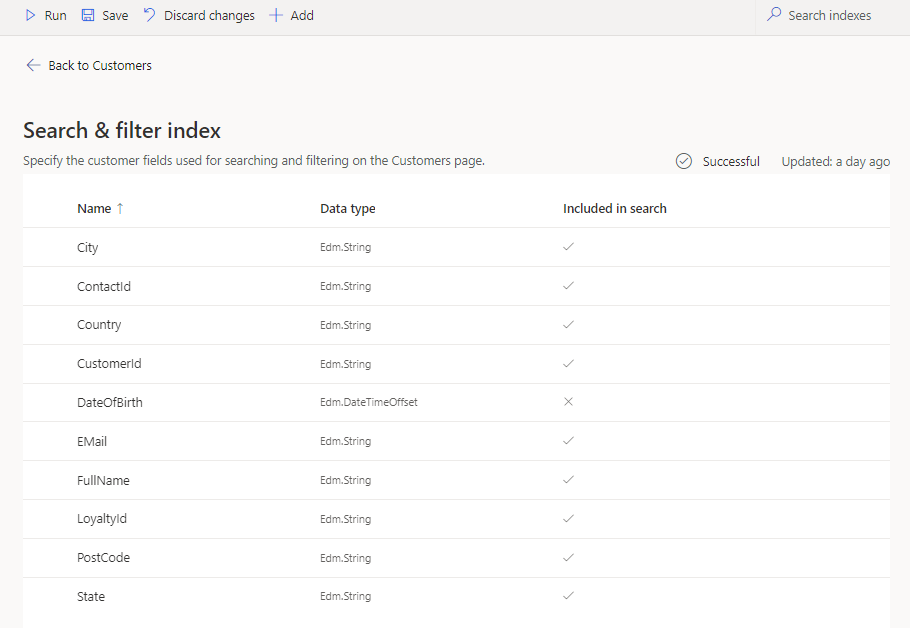
Selecione Executar quando estiver pronto para aplicar as suas definições de pesquisas e filtros. Depois de processadas as alterações, veja-as nos cartões de cliente na página do Cliente.
Definir opções de filtragem para um determinado atributo
Configure os campos que podem ser utilizados para filtrar clientes na página Clientes.
Aceda a Clientes e selecione Índice de pesquisas e filtros.
Selecione um atributo e Adicionar Filtro. Defina o número de resultados e a ordem pela qual serão organizados. Consoante o tipo de dados do atributo, aparece um dos seguintes painéis.
Atributos de tipo de cadeia: Especifique o número de resultados pretendidos no painel Filtro de cadeia e a política de ordenação pela qual serão organizados.
Atributos de tipo numérico: Especifique os intervalos incluídos no painel Filtro de número e a política de ordenação pela qual serão organizados.
Atributos de tipo de data: especifique os intervalos incluídos no painel Filtro de data e a política de ordenação pela qual serão organizados.
Selecione OK. Repita para todos os atributos pelos quais pretende filtrar.
Selecione Executar quando estiver pronto para aplicar as suas definições de pesquisas e filtros. Depois de processadas as alterações, veja-as nos cartões de cliente na página do Cliente.
Ver campos de cliente indexados
A página Índice de pesquisas e filtros apresenta as seguintes informações:
- Nome: representa o nome do atributo tal como aparece na tabela Cliente.
- Tipo de dados: especifica se o tipo de dados é uma cadeia de caracteres, um número ou uma data.
- Incluído na pesquisa: especifica se este atributo pode ser utilizado para procurar clientes na página Clientes através do campo Clientes.
- Adicionar Filtro: controlo para definir como este atributo pode ser utilizado para filtragens na página Clientes.
Próximos passos
Reveja a página de perfis unificados para procurar perfis ou use os campos indexados para ver um subconjunto de todos os perfis unificados.